微软经过几个月的测试终于开始推送Windows 10创意者更新版,Windows创作者更新补救了一些漏洞问题,也新推行一些功能,使用户更能够的去体验和使用win10系统,很多用户都在询问,怎么更新win10创意者,下面,小编给大家分享win10创意者更新方法。
微软正式推出了Win10问世以来的第三波重大更新:创意者更新。听到这个消息以后,许多朋友纷纷手动检查系统更新,希望尽快更新到最新版本,不料却怎么也接收不到这个更新。下面,小编就来跟大家讲解win10创意者更新的的操作方法。
win10创意者如何更新
点击“立即更新”,即下载 Windows10 易升软件。
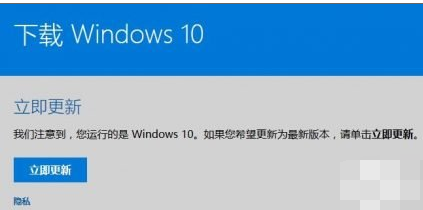
win10图-1
双击 Windows10 易升 (即“Windows10Upgrade9252.exe"软件),点击立即更新便可。

更新创意者图-2
随后系统便会开始准备下载更新,整个时间以网络情况为准。

创意者图-3
更新准备就绪后,点击“立即重新启动” 即可进行更新。

更新创意者图-4
MediaCreationTool 使用说明
win10 msdn,小编教你如何在msdn上正版win10镜像
win10是微软新推出的操作系统,是一款较为出色的操作系统,很多用户想尝试体验win10系统,但由于新系统的稳定性和兼容性有待考证,因此不想将原有的系统直接删除掉而换成win10系统,那么win10镜像?下面,小编就来跟大家说说下载镜像.
注:如果需要为另一台电脑制作U盘,可以选择 MediaCreationTool 。

更新系统图-5
升级过程和前者是大同小异,

win10图-6
各位按照自己的喜好选择就可以。

win10图-7
这是需要制作U盘或光碟介质的场合

更新系统图-8
由于电脑设备配置各有不同,整个升级过程大约需要半小时~1小时左右,耐心等待

创意者图-9
以上就是Win10创意者的更新方法,不知道怎么升级Win10创意者更新的伙伴,可以按照小编的步骤进行操作哦,希望可以给大家带来帮助。
win10专业版,小编教你win10专业版怎么
微软推出全新的操作系统win10专业版系统,想必有很多用户已经迫不及待的想要尝试安装所发布的最新win10系统,体验一下win10所带来的不同之处,那么我们该如何下载镜像呢?下面,小编就来跟大家说说专业版.






